Πώς να επιταχύνετε την σύνδεση του υπολογιστή σας στο Internet στα Windows 10 / 8.1 / 8/7
Η σύνδεση του υπολογιστή σας στο Διαδίκτυο είναι όλο και πιο αργή; Μια αργή σύνδεση στο Internet μπορεί να είναι ένας φονιάς παραγωγικότητας. Το Windows Care Genius παρέχει μια λύση για τη βελτίωση της ταχύτητας του δικτύου.
Πολλοί από εμάς έχουν την εμπειρία ενός αργού διαδικτύουσύνδεση. Χρειάζεται πάντα να ανοίξει το Netflix ή να συνδεθεί σε ένα παιχνίδι. Αυτό μας τρελαίνει. Το πρώτο πράγμα που μπορείτε να κάνετε είναι να επικοινωνήσετε με τον ISP σας και να δείτε τι ταχύτητα πληρώνετε για. Όταν αποδεικνύει ότι πληρώνετε για καλή ταχύτητα δικτύου, μπορείτε να χρησιμοποιήσετε το Windows Care Genius για να αντιμετωπίσετε αργή σύνδεση στο Internet στον υπολογιστή σας.
- Μέρος 1: Γιατί το Windows Care Genius είναι το καλύτερο βοηθητικό πρόγραμμα επιτάχυνσης δικτύου;
- Μέρος 2: Πώς να επιταχύνετε μια αργή σύνδεση στο Internet στα Windows 10 / 8.1 / 8/7;
Γιατί το Windows Care Genius είναι το καλύτερο βοηθητικό πρόγραμμα επιτάχυνσης δικτύου;
Κατά την αναζήτηση στο Google, ενώ υπάρχουν πολλάπροτάσεις και άρθρα σχετικά με τη βελτιστοποίηση και επιτάχυνση της σύνδεσης στο Internet, τα περισσότερα από τα οποία είναι περίπλοκα και κουραστικά. Με το Windows Care Genius, μπορείτε να ενισχύσετε τη σύνδεση στο Διαδίκτυο με πολλά κλικ, αρκετά εύκολο και απλό.
Πώς να επιταχύνετε μια αργή σύνδεση στο Internet στα Windows 10 / 8.1 / 8/7;
Κατεβάστε και εγκαταστήστε το Windows Care TenorshareGenius σε υπολογιστή με Windows ή φορητό υπολογιστή με Windows 10/8/7 / xp / vista. Ανοίξτε το μετά την επιτυχή εγκατάσταση. Παρακάτω είναι ένας οδηγός για την επιτάχυνση της σύνδεσης στο Internet με το Windows Care Genius.
Βήμα 1. Υπάρχουν πέντε καρτέλες λειτουργιών στην επάνω διεπαφή. Παρακαλούμε επιλέξτε "System Tuneup" για να μπείτε στο κέντρο ταχύτητας του συστήματος.

Βήμα 2. Το Windows Care Genius επιταχύνει τον υπολογιστή σας από πέντε μέρη: System Optimizer, Defrag Disk, Defrag μητρώου, Startup Manager και Context Menu. Η επιτάχυνση του Internet είναι μέρος του System Optimizer. Έτσι επιλέξτε "System Optimizer" (προεπιλογή) και μετακινηθείτε προς τα κάτω, θα βρείτε το στοιχείο "Επιτάχυνση δικτύου".
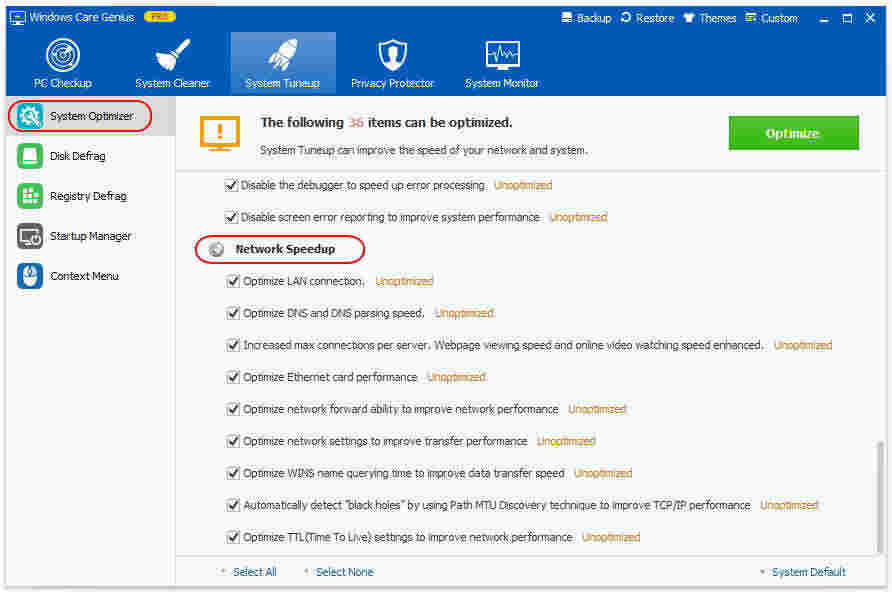
Βήμα 3. Το Windows Care Genius βελτιώνει τη σύνδεση στο Internet από 9 μικρές πτυχές, συμπεριλαμβανομένης της βελτιστοποίησης της σύνδεσης LAN, της ταχύτητας ανάλυσης DNS και DNS, βελτιστοποίηση των ρυθμίσεων δικτύου κλπ. Η ετικέτα "Unoptimized" σας δείχνει ποιες πτυχές της σύνδεσης στο Internet μπορούν να βελτιστοποιηθούν.

Βήμα 4. Επιλέξτε αυτά τα μη εξειδικευμένα στοιχεία και κάντε κλικ στο κουμπί Βελτιστοποίηση για να τα βελτιστοποιήσετε αμέσως. Μετά από μερικά δευτερόλεπτα θα διαπιστώσετε ότι έχουν βελτιωθεί όλες οι πτυχές της σύνδεσης στο Internet. Η σύνδεσή σας στο Internet έχει επιταχυνθεί πολύ ανάλογα.
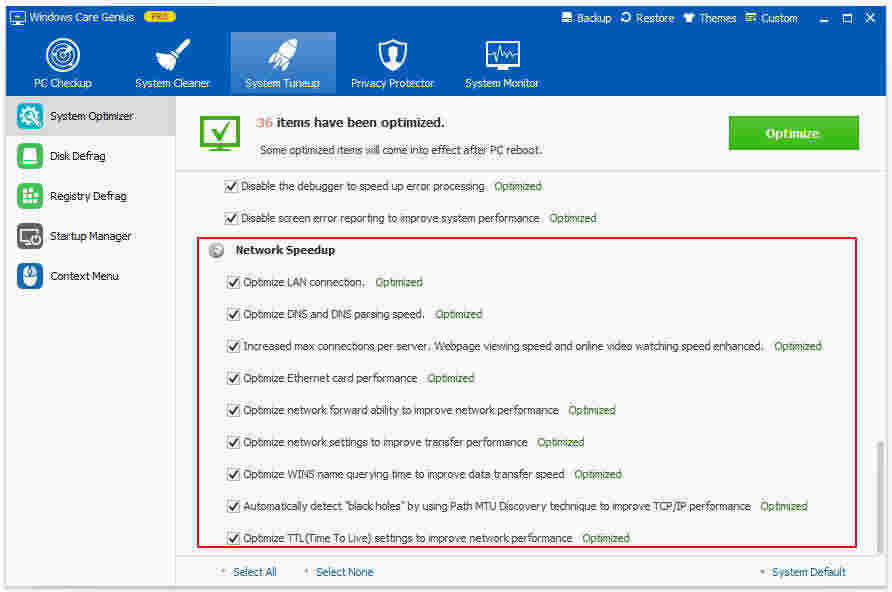
Χάρη σε αυτή την επιτάχυνση και βελτιστοποίηση του υπολογιστήλογισμικό, μπορούμε εύκολα να επιταχύνουμε τη σύνδεση στο Internet με πολλά κλικ. Το Windows Care Genius προσφέρει μια λύση all-in-one για τη φροντίδα του υπολογιστή. Επιταχύνει τον υπολογιστή μας, διαγράφοντας τα ανεπιθύμητα αρχεία ανεπιθύμητης αλληλογραφίας και προστατεύοντας την ιδιωτική ζωή μας με τη διαγραφή ευαίσθητων δεδομένων







![[Επίλυση ζήτησης] iPhone 7 Κατεδάφιση και κατάψυξη](/images/iphone7-tips/issue-solved-iphone-7-lagging-and-freezing.jpg)

